![Cómo Publicar Automáticamente en el Perfil de Negocio de Google desde WordPress [Una Guía Completa]](https://new.fs-poster.com/storage/posts/66a37b755388e11f6b11fe0bab178f5b.png?v=1609405305)
Saritel Abbaszade
Autor
Perfil de Negocio de Google, es una plataforma para ayudar a las empresas a gestionar los resultados de búsqueda que aparecen cuando alguien busca el nombre de tu negocio. Aquí es donde las empresas gestionan la información de contacto, horarios de apertura, reseñas y fotos. Puedes publicar actualizaciones en el listado de Perfil de Negocio de Google, lo que te permite compartir fotos, productos y listar eventos próximos.
Las publicaciones del Perfil de Negocio de Google aparecen cuando alguien busca el nombre de tu negocio en Google, atrayendo más atención y tráfico a tu sitio web. Si diriges un negocio, el Perfil de Negocio de Google es una excelente plataforma para hacer que tu negocio sea más visible en los resultados de búsqueda.
Pero publicar manualmente en el Perfil de Negocio de Google puede ser aburrido y consumir mucho tiempo. Con FS Poster auto publicador de redes sociales puedes compartir tus actualizaciones de WordPress al Perfil de Negocio de Google automáticamente. Esta es una guía paso a paso sobre cómo auto-publicar en el Perfil de Negocio de Google automáticamente.
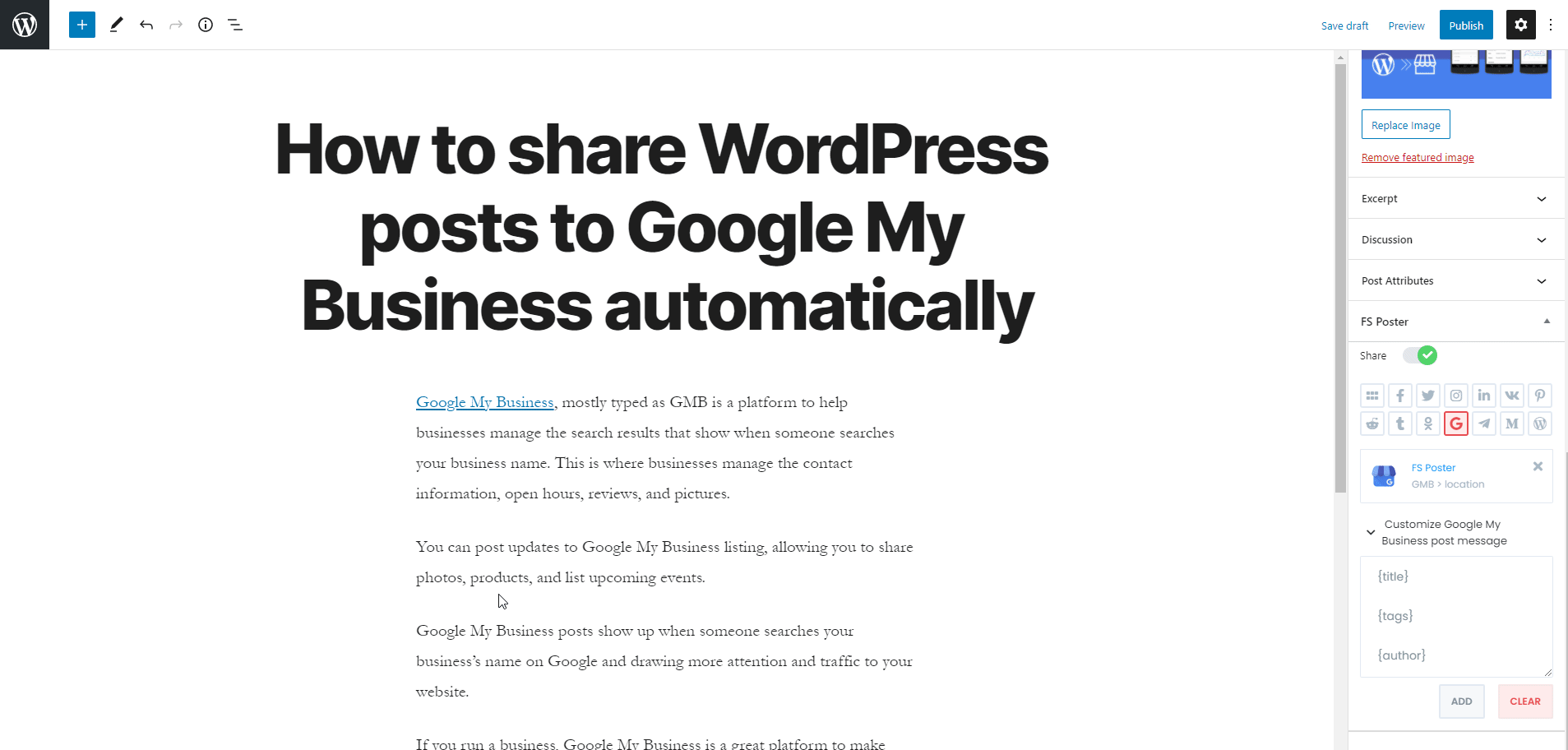
Cómo agregar cuentas para auto-publicación
Después de instalar el plugin en un sitio web, necesitamos agregar nuestras cuentas al plugin.
También puedes probar la versión demo del plugin mientras discutimos sobre él.
Por favor, ten en cuenta que cada hora, el plugin vuelve a su estado inicial. Por lo tanto, tus cuentas podrían ser eliminadas del plugin al final de cada hora.
Podemos agregar nuestras cuentas para cada Red Social en el menú dedicado, y los menús están etiquetados con el nombre de la Red Social.
Cada menú contiene un botón AGREGAR UNA CUENTA. Podemos agregar cuentas haciendo clic en él.
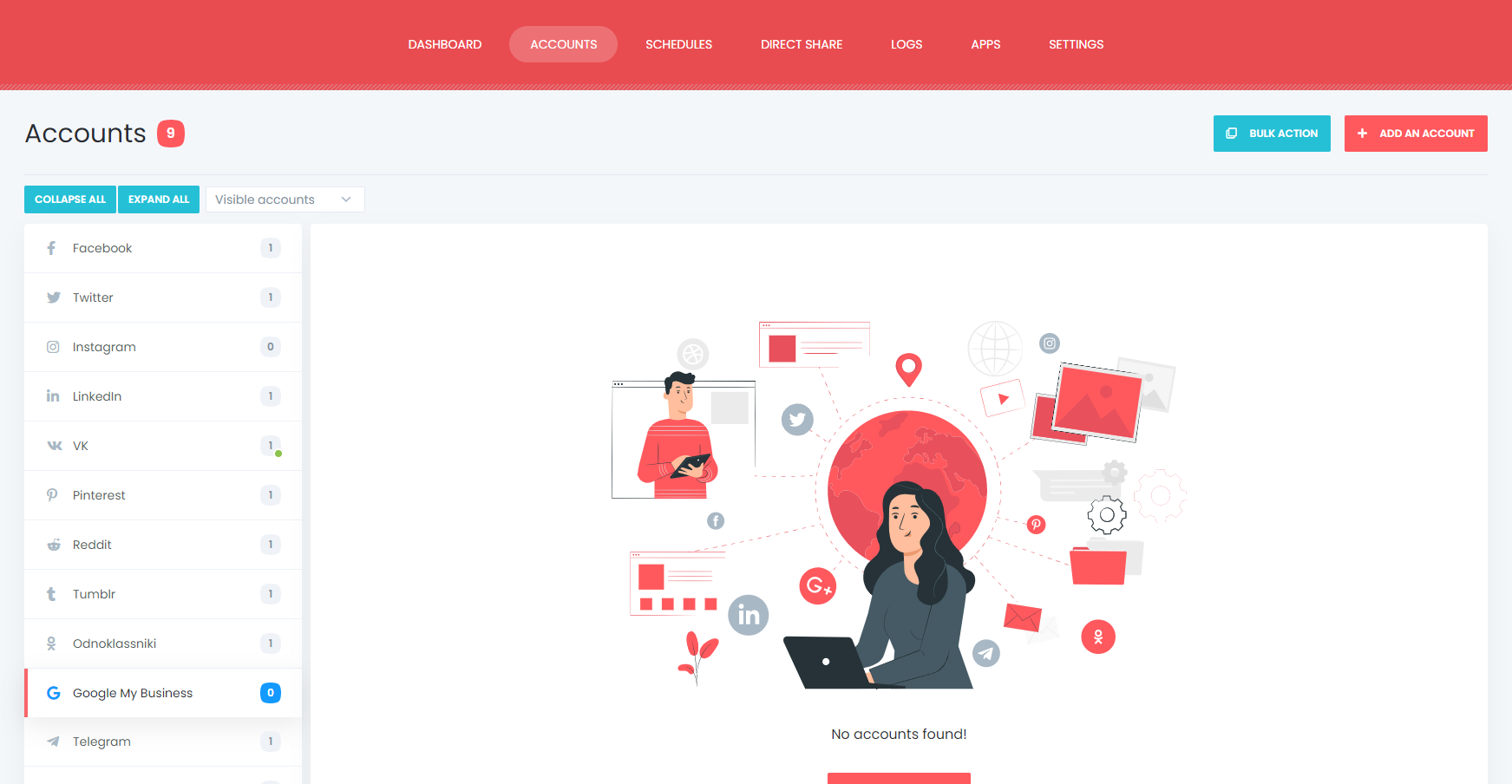
Una cosa que me gusta mucho del plugin es que no hay límite para agregar cuentas. Podemos agregar tantas cuentas como queramos.
Agregar una cuenta al plugin requiere solo tres clics porque la API oficial del Perfil de Negocio de Google está integrada en el plugin, y necesitamos autorizar nuestra cuenta.
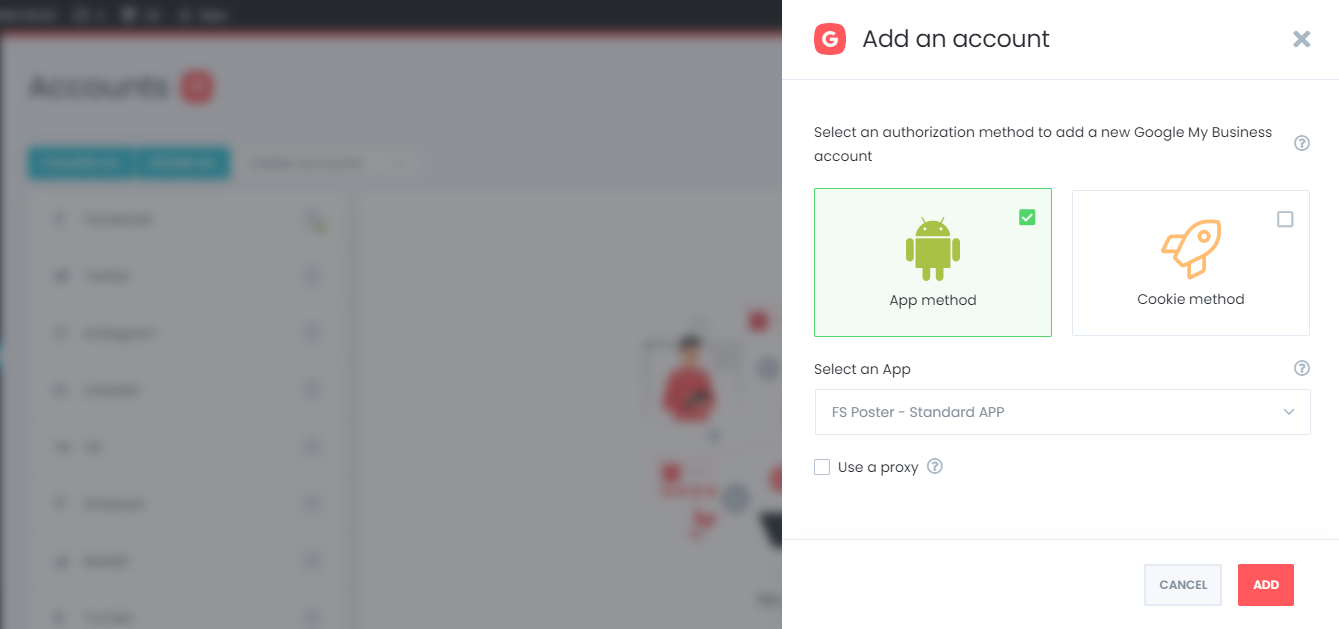
Solía estar harto de iniciar sesión en mis cuentas para compartir una publicación cada vez que necesitaba compartir una nueva publicación. Ahora, solo necesitamos agregarla una vez y disfrutar publicando por mucho tiempo.
A veces sucede que algunas personas que las Redes Sociales bloquean las direcciones IP de su servidor. Por esta razón, o cualquier otra, si deseas usar un Proxy, el plugin también soporta proxies.
Necesitamos activar nuestras ubicaciones para compartir publicaciones en ellas.

Podemos desactivar algunas ubicaciones para no compartir automáticamente las publicaciones en ellas por un período de tiempo específico.
También hay una función de condición de activación, que me gusta mucho.
La función de condición de activación te permite auto-publicar publicaciones de categorías específicas en cuentas y ubicaciones específicas. Solo necesitas seleccionar las categorías que deseas compartir en una cuenta.

El plugin soporta la plataforma multiusuario. Cada usuario de WordPress puede agregar y gestionar sus propias cuentas sociales.
Un usuario de WordPress no puede compartir ninguna publicación en las cuentas de otros. Pero puedes hacer que tus cuentas sean públicas para otros usuarios de WordPress.
Para esto, debes activar la opción Hacer Público. Como resultado, otros usuarios de WordPress pueden publicar en esas cuentas activando estas cuentas para auto-publicación.

Puedes establecer un mensaje personalizado con palabras clave listas para todas tus publicaciones en la configuración, y también puedes personalizarlo cuando publiques una publicación.
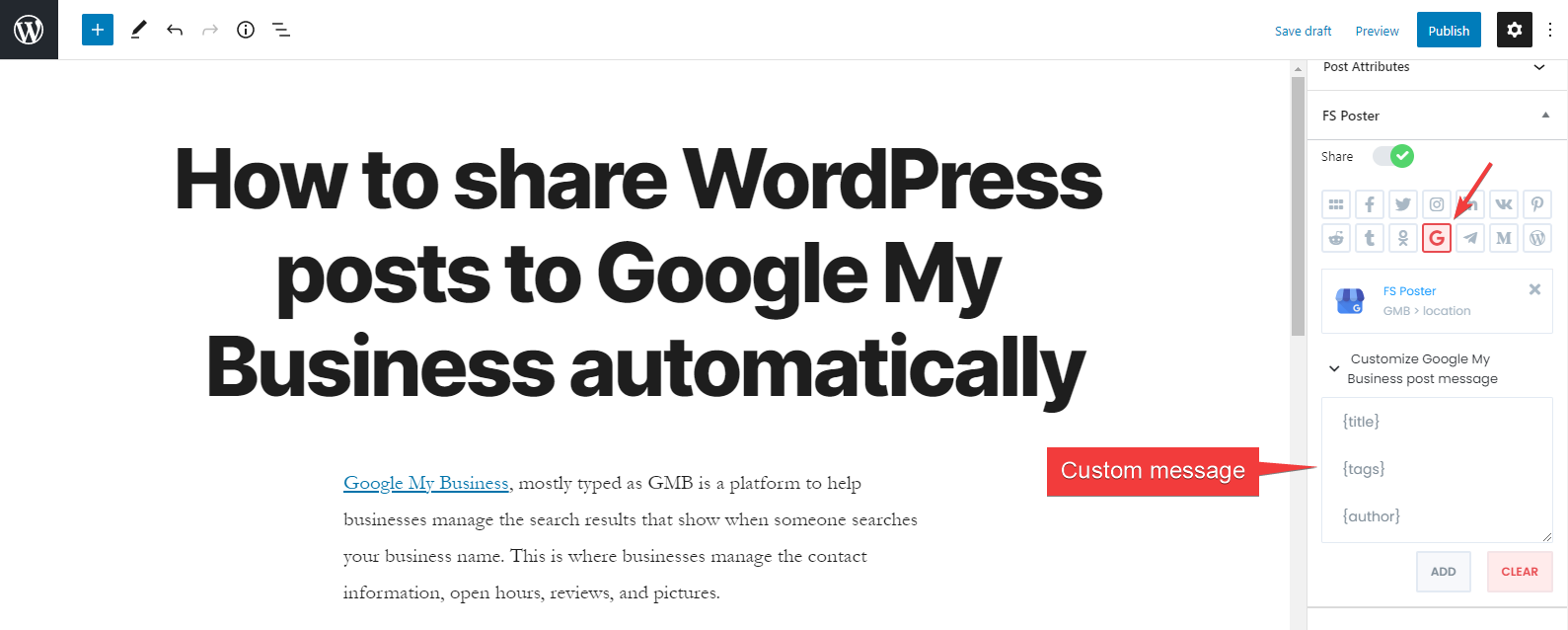
Ahora, podemos publicar publicaciones de WordPress. El plugin compartirá la publicación de WordPress en mi Ubicación.
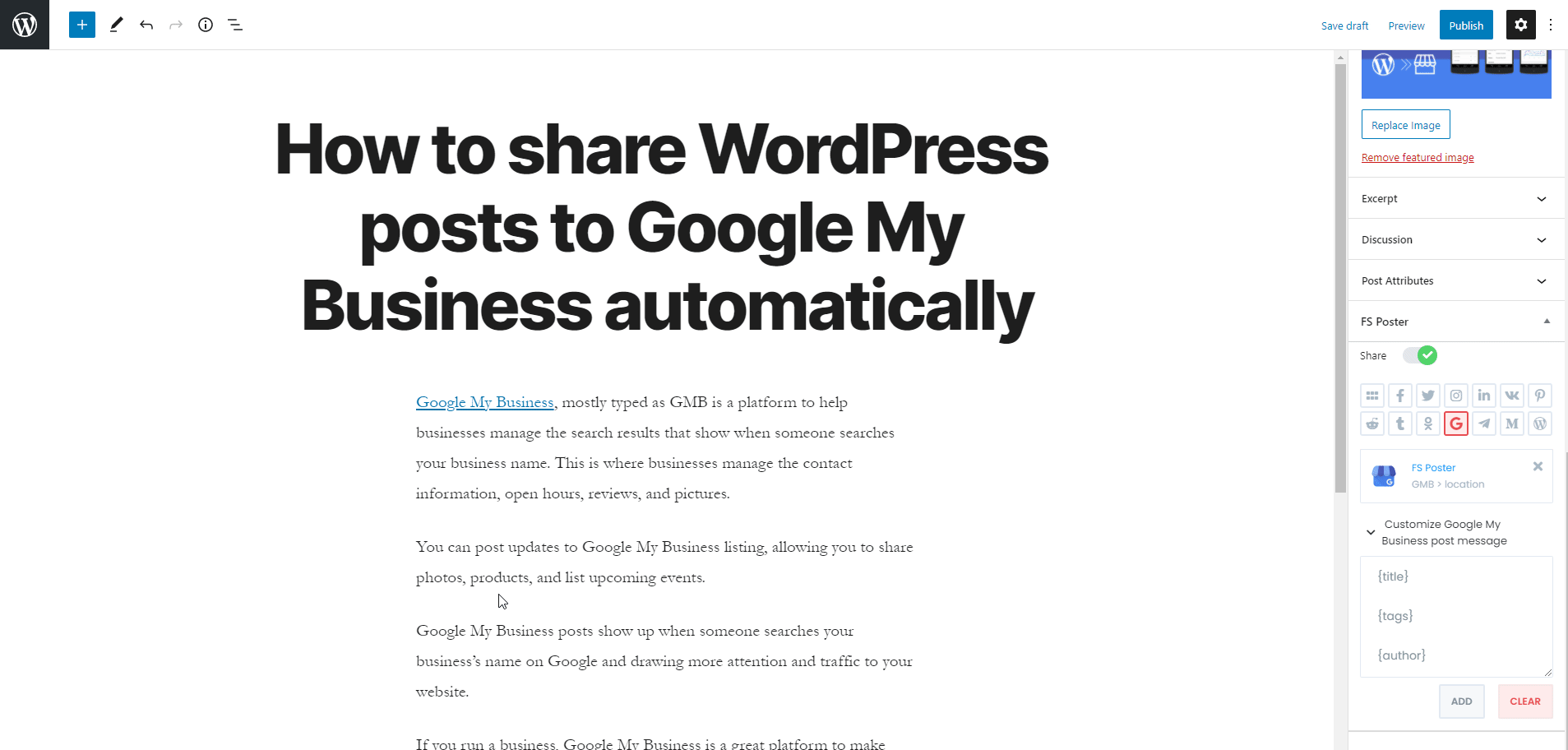
Desactivé la opción "Compartir en segundo plano" en la configuración porque quería mostrar el resultado visualmente. Puedes habilitar la opción y continuar publicando. El plugin compartirá la publicación en las Redes Sociales en segundo plano.
Estoy seguro de que tienes cientos de cuentas, grupos, páginas, etc. Puedes usar FS Poster para ahorrar tiempo compartiendo tus publicaciones automáticamente.
También puedes ir al enlace de la publicación, compartir la publicación nuevamente o programar la publicación nuevamente después de compartir.
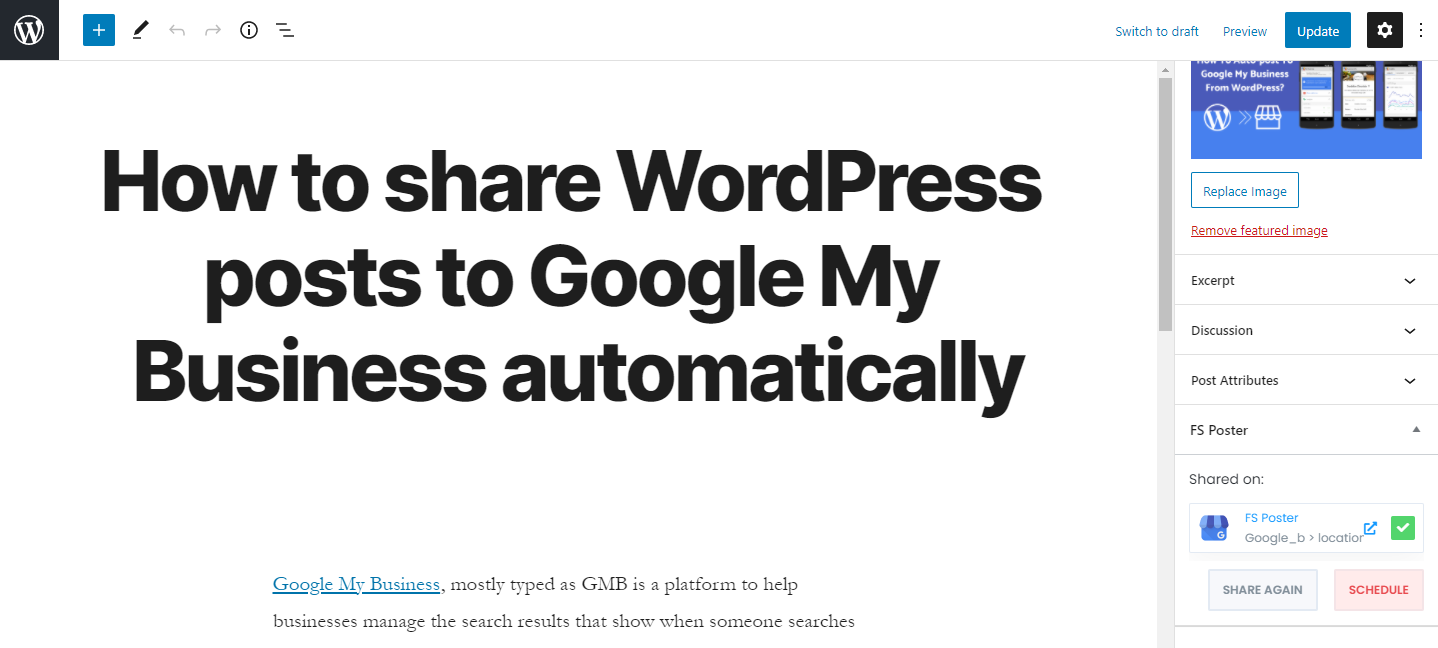
También puedes compartir, programar una publicación o programar en masa algunas publicaciones desde la tabla de publicaciones. Usa FS Poster para compartir todos los tipos de publicaciones personalizadas también.

Cómo programar publicaciones en Ubicaciones de Perfil de Negocio de Google desde WordPress
Afortunadamente, puedes compartir publicaciones de WordPress previamente creadas, productos, etc., en Ubicaciones usando el módulo de Programación de FS-Poster.

Puedes establecer un tiempo de intervalo para cada publicación en la sección "Publicar cada".
La opción "Establecer un tiempo de descanso" te permite excluir un período de tiempo específico cuando no deseas compartir.
Tienes cuatro opciones para ordenar las publicaciones por:
- Aleatoriamente (sin duplicados): comparte cada una de tus publicaciones una vez;
- Aleatoriamente: comparte todas tus publicaciones. Si no detienes la programación, compartirá publicaciones repetidamente;
- Publicaciones antiguas primero: comienza a compartir desde la más antigua;
- Publicaciones nuevas primero: comienza a compartir desde la más nueva;
La segunda pestaña te permitirá filtrar publicaciones por tiempo, tipo, categoría, etiqueta e id.

La pestaña de Cuentas te permite elegir cuentas. Puedes agregarlas o eliminarlas, dependiendo de tus publicaciones.
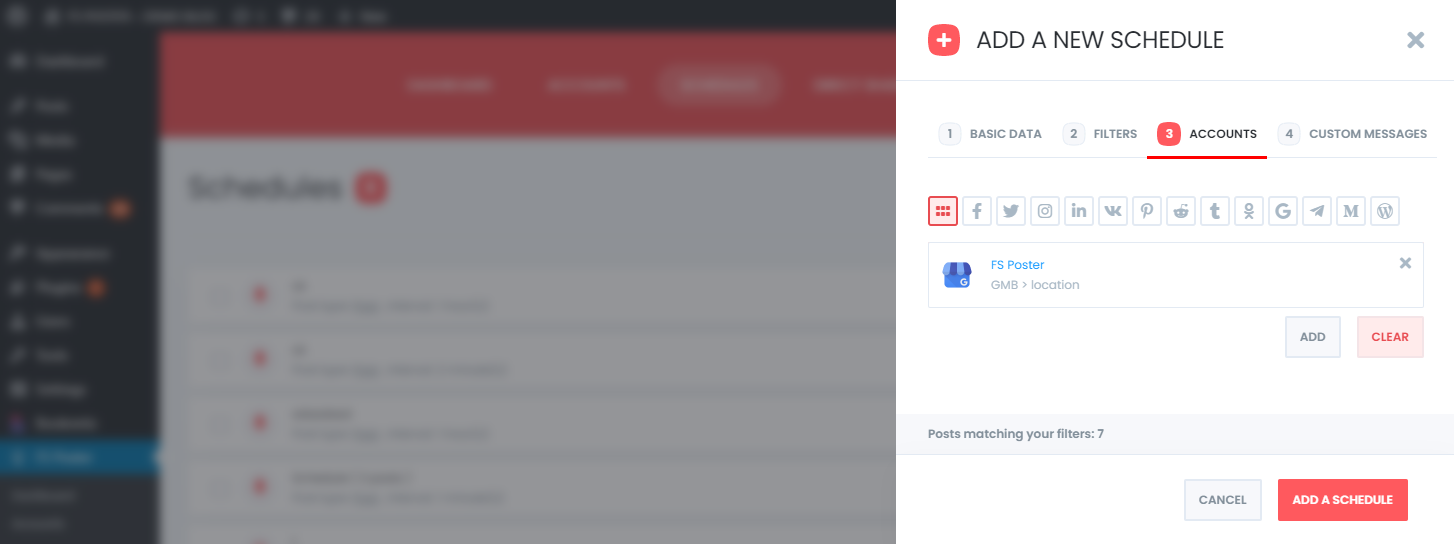
Y la pestaña de Mensajes Personalizados te permite agregar un mensaje personalizado para cada Red Social.
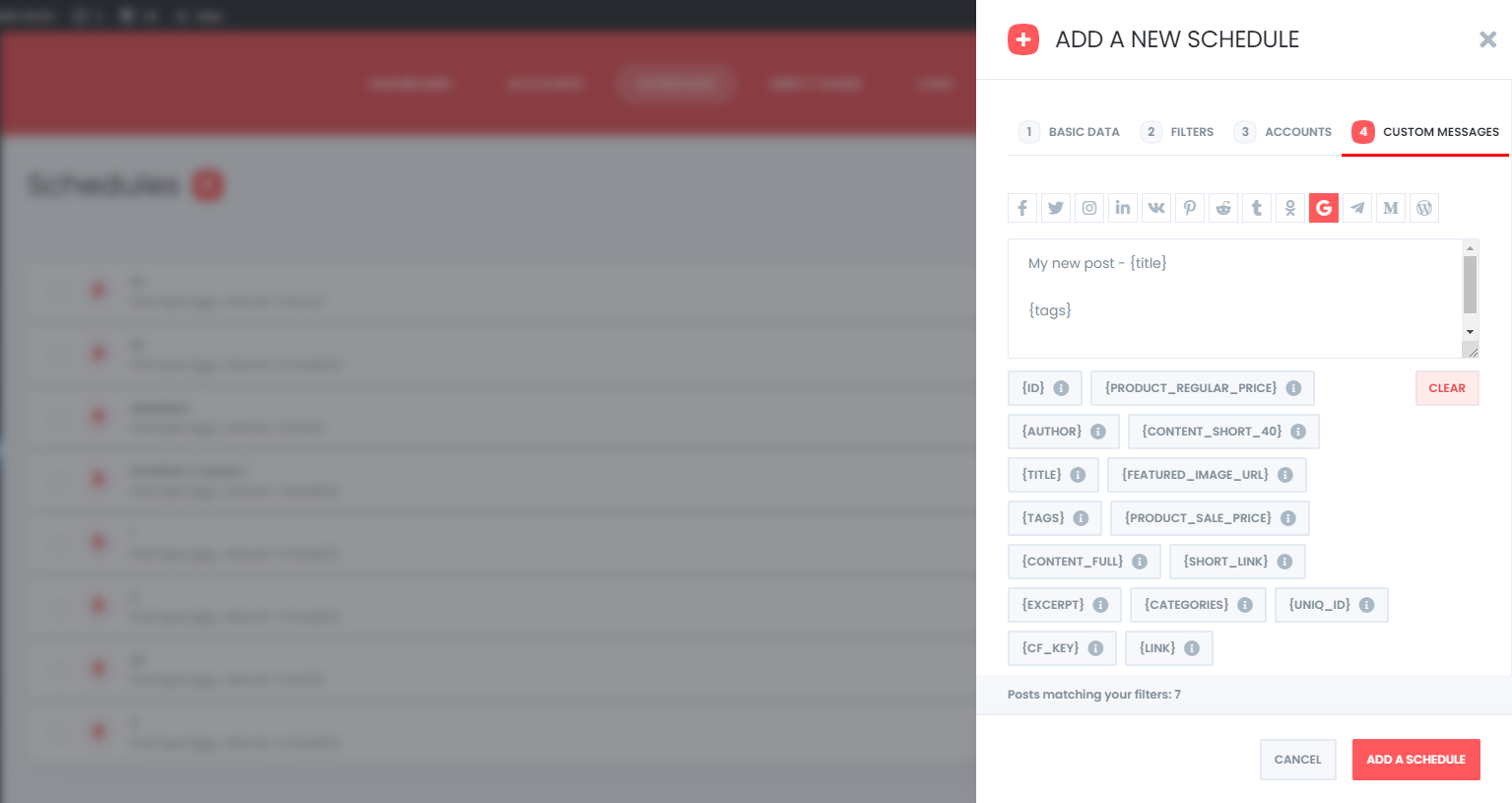
Puedes editar, reprogramar, pausar y eliminar programaciones.

La pestaña de registros te permite rastrear las publicaciones compartidas.
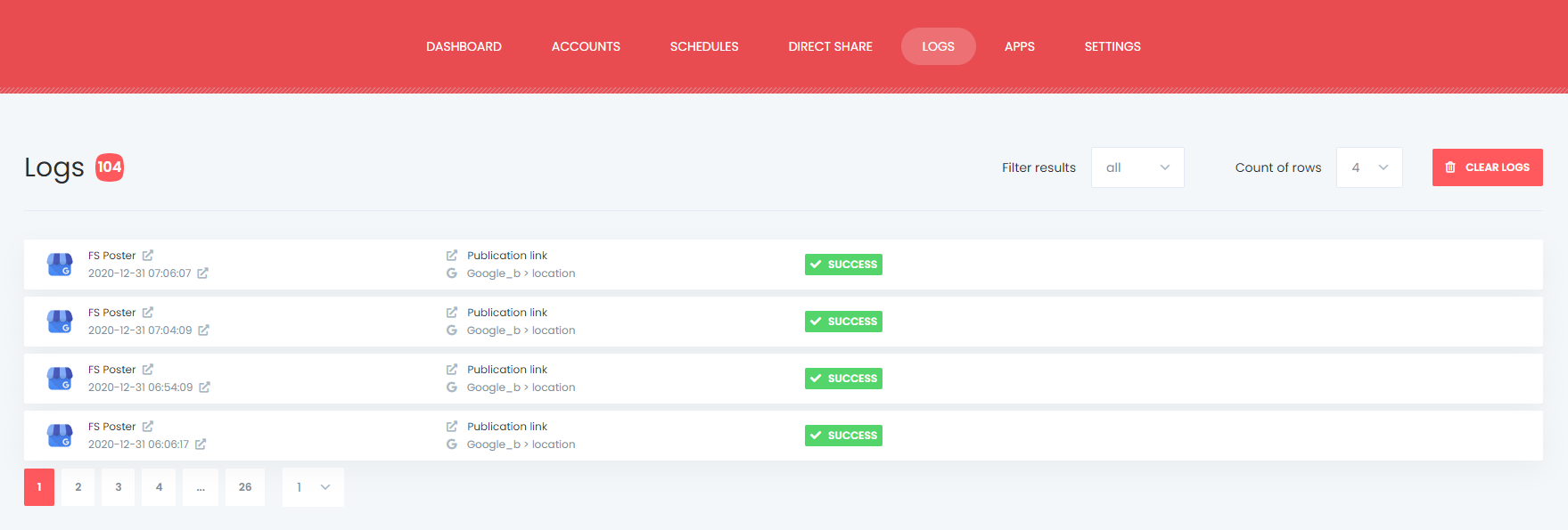
Y puedes ver todas las publicaciones programadas en la vista de Calendario.

Cómo compartir o programar publicaciones en el Perfil de Negocio de Google sin crear una publicación de WordPress
El plugin tiene un Panel de Compartición Directa dedicado a compartir imágenes, enlaces y mensajes personalizados.
Eso ayuda a muchos de nuestros clientes porque no necesitan tener un blog, pero necesitan compartir su contenido en cientos de cuentas, y no quieren iniciar sesión en sus cuentas una por una para compartir el contenido.
En su lugar, agregan sus cuentas al plugin una vez y automatizan su trabajo manual.
También puedes guardar estas publicaciones de FS Poster para compartirlas o programarlas nuevamente una y otra vez.

La pestaña del panel te permite ver el conteo de comparticiones, el conteo de clics y la comparación de redes sociales.

Conclusión
Este artículo discute cómo auto-publicar en el Perfil de Negocio de Google desde WordPress usando el mejor plugin de auto-publicación, FS Poster.
Puedes consultar las características principales del plugin
No dudes en contactarnos para preguntas antes de la venta: [email protected]
Si decides continuar con FS Poster, puedes consultar el sitio web oficial.










